Une vue de couleur indique les couleurs affichables. Par exemple, si le document contient du noir et un ton direct, vous pouvez avoir une vue affichant les deux couleurs et une deuxième vue ne présentant que le ton direct.
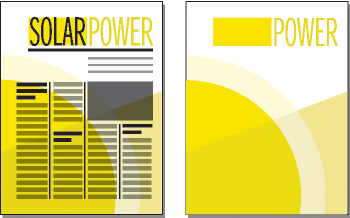
Pour chaque vue à définir, spécifiez les couleurs et les couleurs détourées à afficher, ainsi que les couleurs à ne pas afficher. Les objets de couleurs détourées s’affichent en blanc lorsqu’ils chevauchent d’autres objets en couleur.
-
Activez la fenêtre de document ou de livre qui vous intéresse. Dans le cas d’une fenêtre de livre, sélectionnez les documents concernés.
-
Sélectionnez .
-
Sélectionnez un numéro de vue et transférez les noms de couleur vers les listes de sélection appropriées. Les teintes sont absentes de cette boîte de dialogue ; elles s’affichent avec leur couleur de base.
Pour déplacer une couleur, sélectionnez-la, cliquez sur une touche fléchée ou cliquez deux fois dessus. Pour déplacer toutes les couleurs, sélectionnez une couleur et cliquez sur une touche fléchée tout en maintenant la touche Maj enfoncée. Pour annuler toute modification, cliquez sur Rétablir défaut.
Conseil : Ne modifiez pas la Vue 1 et conservez toutes les couleurs (excepté le blanc) dans la liste de sélection Normal. Si vous dessinez un objet à l’aide d’une couleur invisible dans la vue courante, FrameMaker passe automatiquement à la Vue 1. -
Répétez l’étape 3 pour chaque vue à définir, puis cliquez sur Définir.
La vue sélectionnée courante est affichée.